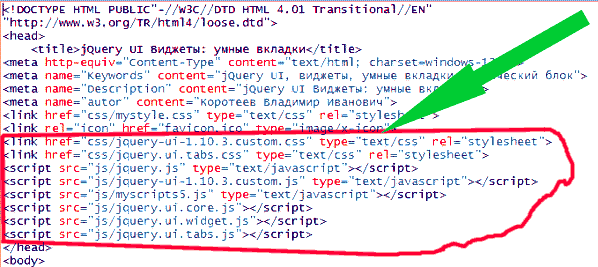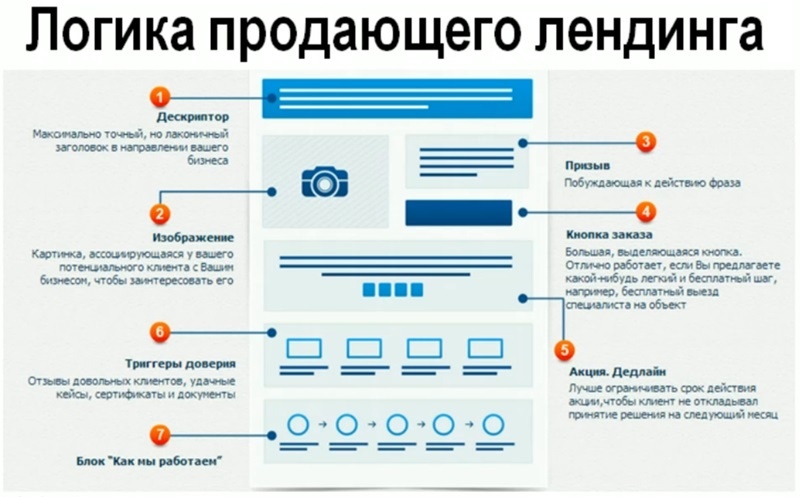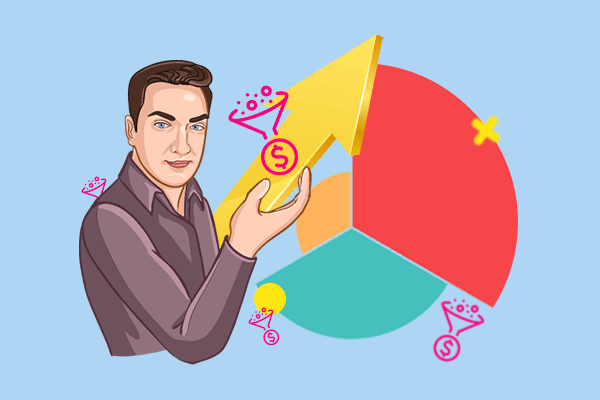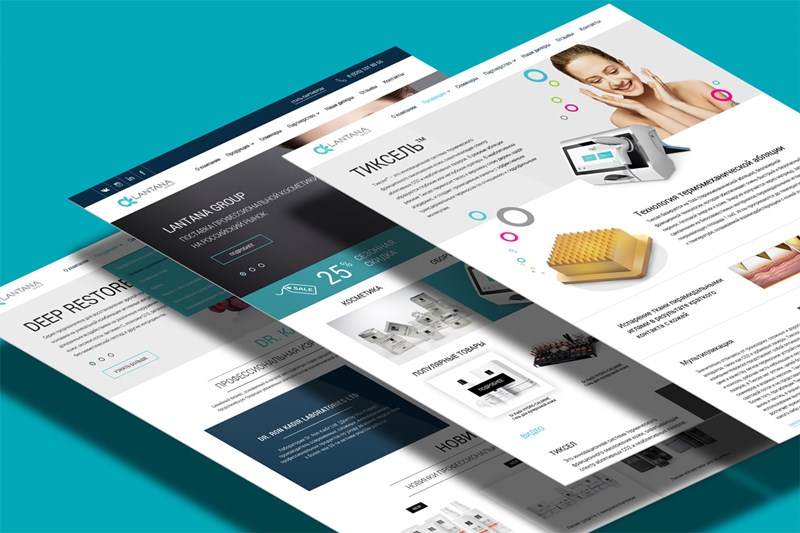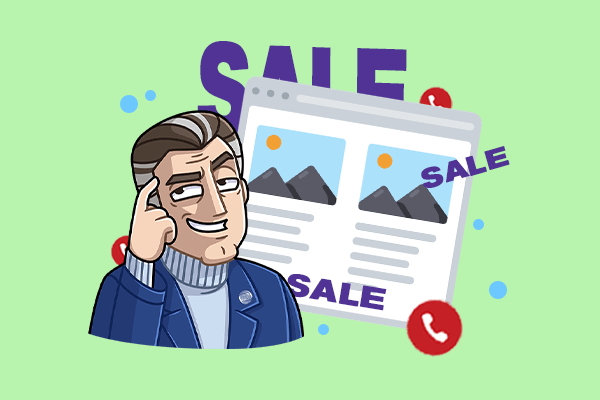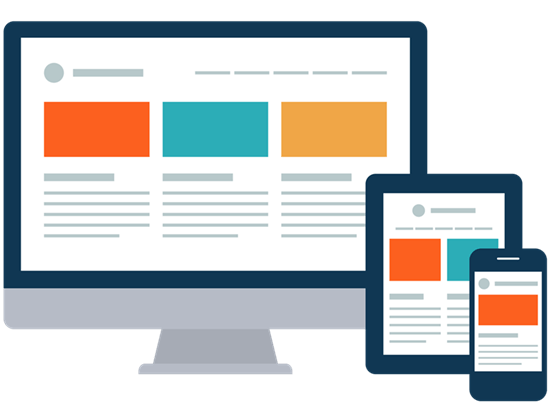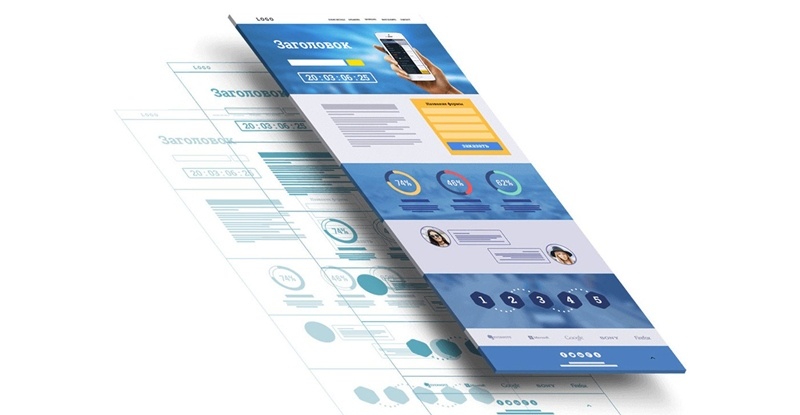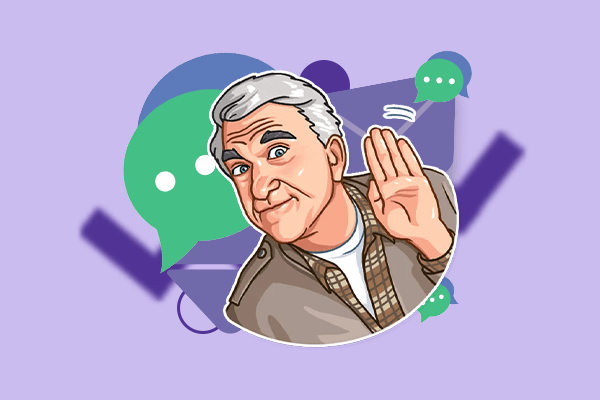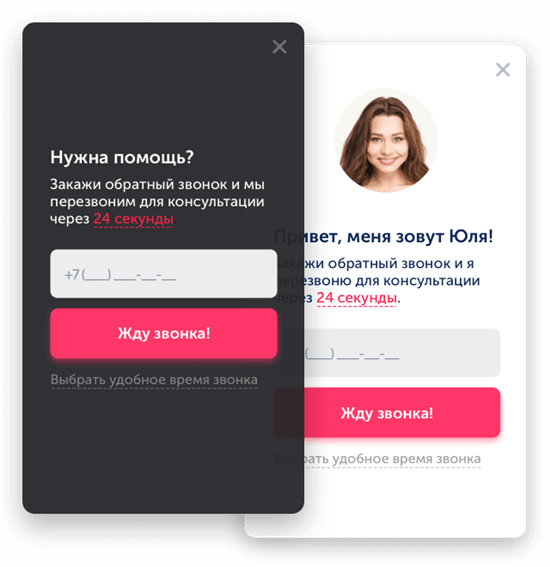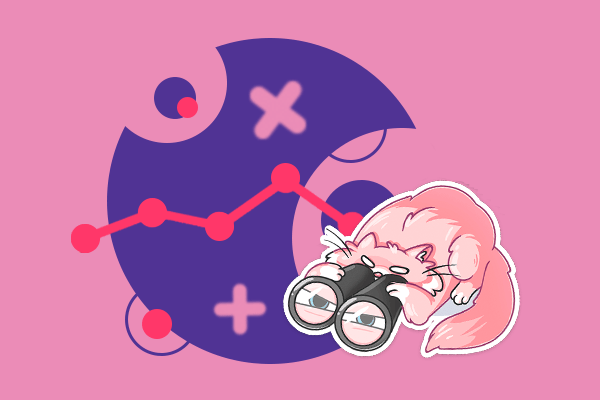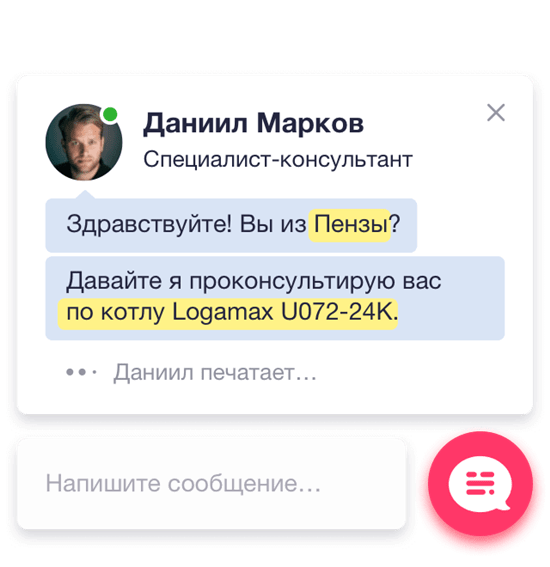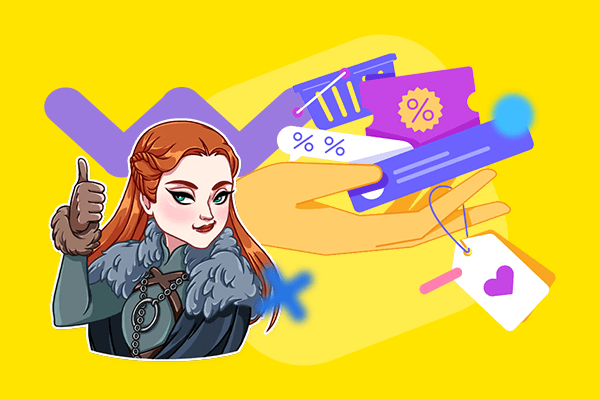что такое вкладка на сайте
HTML + CSS
Вкладки для сайта
Назначение вкладок
Вкладки на страницах сайта позволяют великолепно структурировать информацию, изначально скрывая какую-то её часть.
Создание вкладок позволяет экономить ГРОМАДНОЕ(!) количество места на сайте, что в свою очередь даёт возможность умещать «большое в малом».
Впрочем, чем читать мои восторженные слова об их достоинствах, лучше посмотрите, и сами увидите, как работают вкладки для сайта на этой странице. Покликайте по ним.
Я не знаю на каком устройстве Вы просматриваете сайт. Поэтому, прежде, чем кликать по вкладкам, сначала ознакомьтесь с дополнением к примеру. Вот оно:
Пример вкладок
Представленный пример создания и использования вкладок, отлично показывает возможности CSS для управления расположением элементов на странице.
Всё содержимое блоков вкладок прописывается в коде HTML, а вот их расположение и отображение, т.е. внешний вид, прописал в отдельной таблице стилей.
*Кстати! Под вкладкой №3 сможете проверить последнее утверждение, и послушать приятную музыку.
А вкладка №4 даст посмотреть интересное видео с YouTube, из которого Вы узнаете, чему нужно учиться, чтобы делать подобные вкладки с помощью скриптов.
Создание вкладок
Добавил интересную возможность(!) использования пустого тэга «input», прописав его с тем же именем прямо в контент вкладки. Попробуйте!
Закрыть все вкладки
*P.S. Этот пример прописал только в HTML-коде через атрибут «style». Таблицу стилей не трогал.
*В остальных вкладках такую кнопку делать не стал.*
Вторая вкладка. Специально сделал содержание, скрытое в ней, маленьким, чтоб было видно, что размер (высота) вкладки автоматически регулируется содержимым.
Содержимое этой вкладки Вы можете не только читать, но и слышать. Конечно, если только Ваше устройство способно понимать файлы mp3.
В «Яндекс-браузере» такое установлено «по умолчанию», а вот в различных мобильных устройствах: планшетах, смартфонах возможно установлены другие кодеки. Но, скорее всего, они тоже понимают такие популярные файлы, и Вы сейчас видите аудиоплеер, и можете запустить его для прослушивания.
Подключил его сюда, чтобы Вы могли оценить, насколько проще показанный способ создания вкладок для сайта с помощью одних лишь только HTML+CSS, чем делать это с использованием скриптов.

В своё время сам начинал учиться, а потом неоднократно возвращался к нему, тренируясь по этому великолепнейшему(!) обучающему курсу.
Дополнение к примеру вкладок
Проверяя сделанное на разных электронных устройствах, обнаружил, что НЕ ВСЕ они поддерживают такой простой способ создания вкладок для сайта.
На каких устройствах проверял? Вот на этих:
Остальные же электронные друзья: стационарный компьютер, ноутбук, планшет работали, как полагается.
**Да! Кстати!
У планшета та же самая операционная система, и такой же браузер «Google Chrome», но, видимо, не столь «замобиленный» 
14 советов, как сделать вкладки на сайте удобнее
Вкладки издавна используются, чтобы дать пользователю некую информационную альтернативу на одном уровне программной структуры. Это «модульные вкладки», которые все еще можно встретить на различных сайтах. Так, например, на порталах авиакомпаний Ryanair, EasyJet, AirMalta модульные вкладки используются для переключения между бронированиями полетов и отелей, а также прокатом автомобилей.
С ростом количества сайтов вкладки стали применять для навигации. Такой подход впервые использовал Amazon в 1998 году. И хотя он в итоге отказался от навигации с помощью вкладок в 2007, все еще существуют отличные оригинальные примеры их использования как для модульных переключателей, так и для навигации. В этой заметке я (автор статьи – прим. переводчика) приведу список из 14 советов, которые вы можете применять как перечень необходимых условий, чтобы вкладки были наиболее удобными для пользователей.
Что хорошего во вкладках?
Когда они правильно и со вкусом используются, вкладки становятся тем важным элементом пользовательского интерфейса, благодаря которому сайтом будет удобно пользоваться. А все потому, что:

Вкладки на сайтах напоминают реальные в картотеке
На сайте AirMalta вкладки эффективно разделяют данные, относящиеся к бронированиям
Основные рекомендации
Следующий список я составил, объединив данные из различных источников со своим личным опытом. Конечно, могут быть и другие советы и рекомендации, но все-таки этот перечень можно считать наиболее эффективным, если вы хотите убедиться, что ваши вкладки действительно хороши.
1. Вкладки должны выглядеть и вести себя как вкладки. Пользователи обладают определенными знаниями и опытом насчет того, как должны выглядеть вкладки и как с ними поступать. Они ожидают поведения аналогичного тому, к которому привыкли в реальности. Отклонение от нормы может привести в замешательство.
2. Располагайте навигационные вкладки наверху страницы. Если они используются для навигации, то лучше всего располагать их сверху, так как именно там их и будут искать посетители сайта. Расположение же вкладок снизу, сбоку, или, чего доброго, за пределами видимой части экрана увеличивает вероятность того, что их попросту не заметят. Всегда помните, что пользователи начинают изучать сайт еще до того, как он полностью загрузится. Они сразу же фокусируются на верхней левой части экрана и ожидают найти там хотя бы первичную навигацию.
3. Располагайте их в один ряд. Нагромождение вкладок друг на друга ухудшает интерфейс и усложняет навигацию. Этот совет относится ко вкладкам одного уровня. Навигация с разноуровневыми вкладками может использоваться и хороша для представления иерархии.

Вид amazon.com 2000 года показывает, почему вкладки в несколько рядов — это плохо
4. Всегда предварительно выделяйте одну из вкладок. Это делает жизненно важную вкладку более значимой, особенно в течение первых нескольких секунд.
5. Четко определяйте текущую активную вкладку. Это может быть достигнуто изменением цвета, увеличением размера по сравнению с неактивными соседями, масштабированием текста надписи или путем выдвижения вкладки на передний план. Также убедитесь, что надпись легко видна и хорошо читаема.
6. Четко выделяйте неактивные вкладки. Убедитесь, что неактивные вкладки действительно выглядят таковыми, в то же время они должны быть видны, а надписи должны быть легко читаемы, чтобы вкладку можно было выбрать при необходимости.
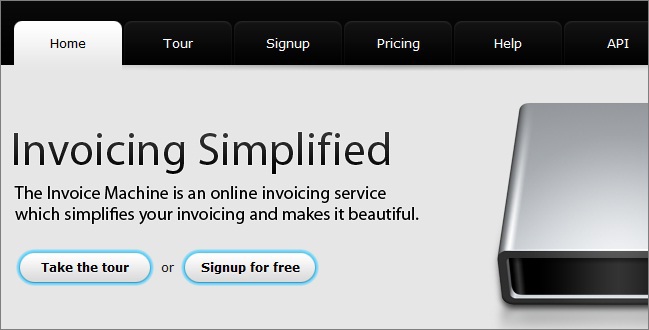
Отличный пример выделения активных и неактивных вкладок
7. Активная вкладка должна быть связана с областью данных. Чтобы усилить связь с реальной жизнью, вы должны заставить вкладку отображаться присоединенной к области соответствующих данных. Это то, чего ожидают пользователи.
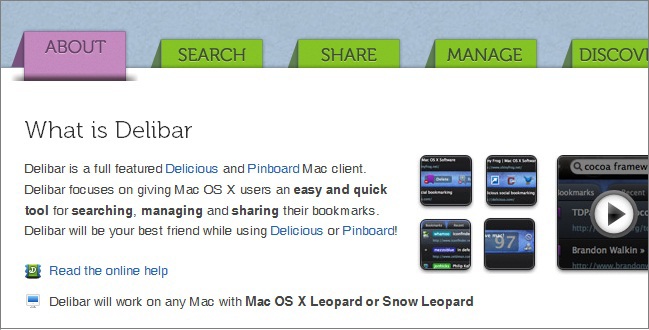
Сайт приложения Delibar показывает интересный подход в присоединении вкладки к содержимому
8. Располагайте вкладки в правильном порядке. Вы должны определить, есть ли порядок, размещение вкладок в котором упростит использование вашего сайта. Важно поставить себя на место пользователя и руководствоваться его логикой, а не своей.
9. Вкладки должны быть подписаны простым языком. Это облегчит их понимание и использование. Также будет проще предсказать тип связанного содержимого.
10. Надпись должна состоять из одного-двух слов. Надписи должны четко определять назначение вкладки максимум двумя словами. Это увеличит вероятность того, что пользователь не ошибется с выбором. Ограничивая себя двумя словами, вы также будете выбирать наилучшие варианты для надписей.
11. Правильно используйте регистр. Только первый символ каждого слова надписи должен быть написан заглавными буквами. Так же, как и весь текст на сайте, не рекомендуется писать надписи целиком заглавными буквами, потому что их будет сложнее читать (хотя, благодаря предыдущему пункту, негативный эффект будет минимальным).

Надписи на вкладках длинные и полностью в верхнем регистре (пример с сайта onebigfield.co.uk)
12. Обеспечьте быстрое переключение. Пользователи ожидают, что содержимое появится быстрее, если кликнуть по вкладке, а не по ссылке. Этого можно добиться, например, с помощью предварительной загрузки в фоне. Вы можете использовать любую технику для эффекта быстрого переключения, главное, чтобы пользователь почувствовал физическую связь между нажатием на вкладку и загрузкой данных.
13. Обеспечьте «группировку» родственных вкладок. Если у вас есть несколько вкладок, то, вполне возможно, вы захотите сгруппировать близкие по смыслу. В таком случае, дополнительная связь, например, цвет, может оказаться полезной. Тем не менее, не полагайтесь на один только цвет, ведь одна часть пользователей может страдать цветовой слепотой, а другая просто не поймет, для чего вы его использовали.

Использование цвета для группировки вкладок на inkd.com
14. Не используйте вкладки вместо вторичной навигации. Хотя они и могут применяться, чтобы объяснить, где вы находитесь в структуре сайта и куда можете попасть, вкладки никогда не нужно использовать вместо, так называемых, «хлебных крошек» (англ. breadcrumbs). «Хлебные крошки» показывают иерархию сайта «вглубь», а не «вширь», в отличие от вкладок. Пользователи знакомы с обоими элементами интерфейса и знают, чего от них ожидать. Замена одного другим может негативно сказаться на удобстве вашего сайта.

Сайт PSDtoDNN эффективно сочетает вкладки с «хлебными крошками»
Прим. переводчика — думаю, статья все еще актуальна, а изложенные в ней советы можно эффективно применять для улучшения своих сайтов.
Основные блоки и элементы сайта — для чего нужны и как правильно оформить
Вы решили создать свой сайт. Прежде чем планировать его дизайн, стоит подумать о типе сайта и расположении функциональных блоков: меню, контактов, условий доставки и остальных.
Если вы еще сомневаетесь, какой именно сайт вам нужен — сайт-визитка, корпоративный или лендинг, то сперва загляните в статью «Как понять, какой сайт вам нужен» или посмотрите видео на эту тему на нашем канале в «Ютубе».
Узнать подробнее о структуре сайта можно в этой статье: от иерархии страниц зависит успешное SEO-продвижение, удобство для посетителей и продажи.
Для тех, кто уже определился с типом сайта и его структурой, в этой статье мы расскажем про функциональные блоки и элементы сайта: как их обычно используют и на что обратить внимание, когда будете собирать контент для них.
Создать полноценный сайт без знания кода можно с помощью « Конструктора сайтов RU-CENTER ». Конструктор поддерживает готовые шаблоны, темы и шрифты — останется только придумать текст и подобрать фотографии.
Первый экран
Главная страница — это первое, что видит посетитель сайта. За несколько секунд он решает: остаться или уйти. Задача этого блока — сделать так, чтобы клиент остался и посмотрел, что еще есть на сайте, или сразу же перешел к целевому действию.
Основные элементы
Заголовок. Часто это название того, что продается на сайте, слоган или вдохновляющая цитата.
Что продается — одежда, бренд — «О, май». Источник: ohmy.ru
Фоновое изображение: фотография, видео, иллюстрация, цвет или градиент. Картинка может иллюстрировать то, что человек в итоге получит, или задавать атмосферу. Если у вас нет собственных фотографий, можно прочитать нашу статью «Как законно использовать чужие изображения на вашем сайте».
Кнопка. Можно добавить целевое действие сразу на обложку: те, кто искал именно вас или уже заходил к вам, смогут сразу оформить заказ или перейти к новинкам и акциям.
На что обратить внимание
Не обязательно использовать все и сразу: фоновое изображение, заголовок и кнопку. Часто на главном экране — только картинка.
Пример первого экрана: меню (о нем дальше будет отдельный блок), изображение кольца из последней коллекции, слоган в виде закольцованной бегущей строки и кнопка. Источник: jewelry-in-august.com
Как выглядит сайт на разных устройствах. Во многих конструкторах сайтов можно посмотреть, что увидят посетители, если зайдут с ноутбука, смартфона или компьютера с большим экраном. Либо можно воспользоваться для этого расширением Window Resizer. Фрилансеры и дизайн-студии обычно проверяют этот момент, но лучше прописать его в ТЗ.
Меню и навигация
Понятные меню и навигация помогут посетителю сайта легко найти нужную информацию.
Основные элементы
Кликабельный логотип. Нажав на него, посетитель перейдет в начало главной страницы. Блок «Главная» можно удалить из меню.
Хедер (шапка сайта). Можно добавить меню, контакты, поле для поиска, выбора языка или города. Стоит выносить сюда то, что важно для вашего бизнеса: например, разделы «Доставка» и «Возврат».
Элементы страницы сайта: разбираемся в терминах и значении
Приведем примеры элементов, которые сделают ваш сайт лучшим
Из этого материала вы узнаете:
Мало сделать веб-ресурс в конструкторе, важно понимать, какие элементы страницы сайта наиболее значимы и как они должны быть оформлены. Не всегда слепое копирование приведет к положительным результатам, хотя и существуют правила, которые должны соблюдаться при создании любого сайта.
Указанные выше элементы могут быть как технической частью, так и дизайнерским или маркетинговым инструментом. В нашей статье мы расскажем, какие требования выдвигаются к тем или иным составляющим страницы, и приведем пример элементов, которые сделают ваш сайт лучшим.
Основные элементы страницы сайта
Итак, давайте перечислим главные элементы страницы сайта, разберем, что они собой представляют и каким обладают функционалом.
Шапка (header) – это верхняя часть страницы. Как правило, без нее не обходятся, создавая интернет-ресурс. Хотя иногда шапку и не используют.
В этой части страницы находится информация о компании, иногда здесь также размещается суббренд или перечисляются теги. Место логотипа, как правило, в углу слева, хотя такое расположение не является обязательным – просто к этому привыкло большинство интернет-пользователей.
В основном система навигации привязана к шапке сайта. Отсюда можно добраться до всех его разделов. Если ресурс не имеет множества страниц, вполне нормально разместить в шапке выпадающее меню, в котором будет полная навигация.
Довольно часто на сайтах имеется еще одна система навигации, она включает элементы, которые не играют большой роли в процессе продаж. К ним могут относиться разделы «О нас» и «Контакты».
Специальное поле для поисковых запросов обычно тоже помещают в шапке, что является вполне закономерным решением, учитывая соседство с системой навигации.
В шапке обычно размещается и поле для регистрации/авторизации, если на сайте в принципе имеется возможность создать безопасный личный кабинет.
Выше уже упоминалось о системе навигации как части шапки сайта. Однако такая система по себе является самостоятельным элементом страницы. Главным образом есть три основные системы навигации на основе меню. Другие существующие варианты вторичны.
Вкладки нужны, чтобы перемещаться по разделам сайта. Своей системы навигации во вкладках нет, перенаправление происходит средствами связанных с вкладками страниц.
Подобное меню бывает вертикальным и горизонтальным, обычно используется второй вариант. Довольно часто выпадающее меню используется на различных сайтах. Интуитивно оно понятно пользователям из-за своего широкого распространения и удобства. Этот вариант меню позволяет быстро оказаться в нужном разделе сайта, не проделывая длительный путь. Иногда разработчики конструируют настраиваемые выпадающие меню, так как сайт содержит большое количество параметров.
Древовидное меню, как правило, является вертикальным и помещается сбоку страницы. Оно может содержать ссылки на все разделы сайта либо на подразделы текущих страниц. Такое меню бывает статичным или разворачивается при клике/наведении курсора на него.
Пожалуй, стандартные способы отображения контента – самые простые, понятные и доступные новичкам.
Нижние колонтитулы (footers) в основном используют либо как полезную площадь сайта, куда помещают инструменты навигации, имеющие реальные функции, либо как место для информации, которая должна быть на сайте, но при этом не имеет большого значения для пользователей. Зачастую нижний колонтитул особенно не используется, и постепенно туда «сбрасывается» все ненужное. Это нормальное явление, и не имеет смысла переживать об этом.
Однако часто нижний колонтитул становится местом, где размещаются элементы навигационной системы. И в этом есть смысл: если пользователь заинтересован предложениями компании и прокрутил весь сайт вниз, разумно будет показать ему путь к нужному контенту.
Что можно найти в нижнем колонтитуле:
Нередко в этой области располагают карту сайта, которая дает пользователям возможность без труда ориентироваться на площадке. Предоставление подобной информации куда полезнее пустых колонтитулов. Зачастую нижняя часть сайта становится довольно объемной за счет большого количества данных. Кроме того, в нижний колонтитул можно поместить динамический контент (последние комментарии или отзывы клиентов). Это оживляет интернет-площадку, располагает к тому, чтобы задержаться на ней.
Более мелкие, но не менее важные элементы страницы сайта
Итак, теперь нам понятно, каковы основные элементы страницы сайта. Далее поговорим о более мелких его частях – тех, что включены в состав главных. Их тоже желательно использовать при создании интернет-площадки.
Элементы, о которых мы расскажем ниже, важны для поддержания связи с пользователями сайта и рассчитаны на их активность. Их наличие очень важно с точки зрения увеличения лояльности аудитории, улучшения поведенческих показателей, обеспечения взаимодействия с потенциальными клиентами.
Контакты
Контактная информация присутствует практически на любом сайте, даже если он не имеет отношения к коммерции. Как правило, это адрес компании (фактический и юридический), телефон, электронная почта, карта и схема проезда.
Логичнее всего контакты помещать на персональную страницу, где также должна иметься форма обратной связи. Однако если они достаточно компактны, вполне возможно расположить их в шапке сайта. Оставлять площадку совсем без контактных данных не рекомендуется, особенно это касается коммерческих сайтов – отсутствие этой информации оказывает сильное негативное влияние на пользователя, способствует снижению лояльности и в целом выглядит подозрительно.
Кнопка добавления в закладки
Данный элемент имеет важную роль для продвижения сайта. Если такая кнопка есть, это дает лишний повод человеку добавить сайт в закладки, а следовательно, и посетить его потом вновь. Разумеется, чтобы это произошло, контент площадки должен заинтересовать пользователя.
Создавая кнопку, важно не забыть сделать ее кроссбраузерной, то есть работающей во всех браузерах (включая их мобильные версии).
Включая элемент в структуру сайта, совсем не обязательно использовать тяжеловесные скрипты, можно выбрать такой код:
Кнопки «Поделиться в социальных сетях»
Сегодня эти элементы страницы сайта должны являться одной из его неотъемлемых частей, учитывая популярность социальных сетей разного формата. Оформлять кнопки лучше в спокойной и единой стилистике, чтобы не создавать большое количество визуального мусора и не отвлекать пользователя от главного.
Форма подписки
Форма подписки по сути является одним из важных элементов сайта, благодаря ей можно поддерживать связь со своей аудиторией, сообщать ей о поступлении новых товаров, начале акций и скидках.
Представительства в социальных сетях
Очень важно иметь на сайте элемент, обеспечивающий связь с аккаунтами компании в различных социальных сетях, обычно он содержит соответствующий виджет. Все-таки большинство пользователей много времени проводит во Вконтакте, Инстаграме, Фейсбуке, и им порой удобнее получать интересующую их информацию именно оттуда.
Аккаунты в социальных сетях компании иногда создают не столько для продаж, сколько для поддержания связи с клиентами, их информирования, увеличения трафика и улучшения поведенческих показателей аудитории. И этот способ продвижения хорошо работает, прекрасно дополняя RSS и рассылки по почте.
Дизайнерские элементы страницы сайта
Свободное пространство
Пространство сайта, свободное от текста и графических элементов, имеет такую же важность как, например, система навигации или шапка. Общее восприятие интернет-площадки очень сильно зависит от расположения элементов на ней, их читабельности. Сегодня дизайнеры уделяют большое внимание созданию точки фокусировки для аудитории, и именно в этом вопросе наличие свободного пространства имеет огромное значение. Это связано с тем, что поле, не занятое контентом, делает соседствующий с ним текст или картинку визуально больше, они лучше воспринимаются человеческим глазом. Важно соблюдать и одинаковые интервалы между однотипными элементами.
Призыв к действию
Призыв к действию имеется практически на любом сайте, особенно если он создан для продаж. Аудиторию побуждают к покупке какой-то вещи, скачиванию кинофильма или книги, подписке на рассылку компании. Этот призыв должен быть заметным и четким, важно, чтобы пользователь без проблем считал его.
То есть, разрабатывая дизайн интернет-площадки, нужно стремиться к тому, чтобы все элементы, размещаемые на странице сайта, служили общей цели – призывали к определенному действию и способствовали его совершению пользователями. Каковы дизайнерские приемы, помогающие добиться этого? Это прежде всего использование определенных цветов, грамотно выстроенное пространство, контрастные тона.
Большие фотографии
Наличие больших изображений хорошего качества всегда идет на пользу сайту. Люди гораздо лучше воспринимают визуальную информацию. Поэтому дизайнерам важно ориентироваться на этот аспект при создании интернет-площадки. Изображения большого формата привлекательны и создают определенную атмосферу.
Продавая товар, важно представить его в выгодном свете с разных ракурсов. Чем больше фотографий будут иллюстрировать продукт, тем лучше. Причем важно использовать оригинальные изображения, созданные конкретно под запрос, а не фото со стоков, в которых зачастую отсутствует индивидуальность, столь необходимая в продажах.
Веб-шрифты
На данный момент дизайнерам доступно огромное количество шрифтов, которые можно использовать при создании сайта. Раньше приходилось довольствоваться очень ограниченным их числом, поскольку во всех браузерах без проблем читались только несколько. При этом важно разбираться в вопросах совместимости шрифтов и их лицензирования. Если использовать сервисы веб-шрифтов, не придется решать проблему поисковой оптимизации.
3 элемента страницы сайта, которые увеличат продажи
Каковы плюсы обратного звонка?
Чем полезна Мультикнопка:
Мультикнопку можно настроить под конкретные нужды, сделать ее подходящей сайту по дизайну, использовать определенную картинку. Программист поможет настроить ее таким образом, чтобы при нажатии на кнопку происходило что-то конкретное. Например, будут появляться всплывающие окна или открываться сторонние виджеты.
Рассмотрим плюсы онлайн-чата.
Автоприглашения могут имитировать реального сотрудника компании. Благодаря этому повысится активность онлайн-чата. Полезно настроить персонализацию, которая даст возможность системе собрать информацию о клиенте (город, в котором он находится, поисковый запрос, источник перехода на сайт) и пригласить его в чат в более релевантной форме.
К такому чату может присоединиться любой сотрудник компании, чтобы помочь коллегам.
Очень удачная и удобная настройка, благодаря которой можно создавать несколько виджетов на одном сайте. Кроме того, они легко настраиваются под определенные условия:
Онлайн-чат должен работать всегда. Если менеджер вдруг остался без связи в процессе общения с клиентом, он может потерять его. Важно настроить все таким образом, чтобы чат работал в любых условиях и не мог стать причиной срыва сделки.
Важно, чтобы система работала корректно на любой платформе и была доступна для скачивания. Это способствует оперативной работе менеджеров и их эффективному взаимодействию с клиентами.